No products in the cart.
TIN TỨC
Những Nguyên Nhân Khiến Laptop Bị Chậm Và Cách Sửa Chữa Hiệu Quả
Chắc hẳn bạn đã từng trải qua cảm giác khó chịu khi laptop của mình hoạt động chậm chạp, mở ứng dụng lâu, hoặc gặp phải tình trạng giật lag trong khi làm việc hay giải trí. Laptop bị chậm có thể ảnh hưởng nghiêm trọng đến hiệu suất công việc cũng như trải nghiệm người dùng. Trong bài viết này, chúng ta sẽ cùng tìm hiểu về các nguyên nhân khiến laptop bị chậm và cách sửa chữa hiệu quả, giúp bạn tối ưu hóa máy tính của mình.
1. Những Nguyên Nhân Chính Khiến Laptop Bị Chậm
1.1. Ổ Cứng (HDD) Quá Tải Hoặc Hỏng Hóc
Một trong những nguyên nhân phổ biến nhất khiến laptop hoạt động chậm là do ổ cứng (HDD) bị đầy hoặc bị lỗi. Khi ổ cứng chứa quá nhiều dữ liệu, máy tính sẽ phải mất nhiều thời gian để tìm kiếm và đọc các tệp. Ngoài ra, ổ cứng cũ, bị phân mảnh hoặc có các lỗi cơ học cũng có thể làm giảm tốc độ truy xuất dữ liệu.
Cách khắc phục:
- Dọn dẹp ổ cứng: Xóa các tệp không cần thiết, tệp rác hoặc các chương trình cũ không còn sử dụng.
- Sử dụng phần mềm chống phân mảnh ổ cứng (nếu bạn sử dụng HDD), hoặc chuyển sang sử dụng ổ SSD (Solid State Drive) để cải thiện tốc độ truy xuất dữ liệu.

ổ cứng laptop bị phân mảnh.
1.2. RAM Không Đủ Hoặc Bị Lỗi
RAM (bộ nhớ truy xuất ngẫu nhiên) là yếu tố quan trọng trong việc xử lý đa nhiệm trên laptop. Khi dung lượng RAM không đủ hoặc có lỗi, máy tính sẽ không thể xử lý các tác vụ một cách mượt mà, gây ra hiện tượng giật, lag.
Cách khắc phục:
- Nâng cấp RAM: Nếu laptop của bạn hỗ trợ, hãy nâng cấp RAM để cải thiện hiệu suất. Đối với công việc nặng như chỉnh sửa video, đồ họa, hoặc chơi game, một lượng RAM lớn sẽ giúp máy chạy mượt mà hơn.
- Kiểm tra RAM: Sử dụng các công cụ như Windows Memory Diagnostic để kiểm tra RAM có bị lỗi hay không.

thiếu hụt bộ nhớ RAM trên laptop
1.3. Phần Mềm Và Ứng Dụng Chạy Ngầm
Nhiều phần mềm và ứng dụng chạy ngầm trên hệ điều hành có thể khiến CPU và RAM của bạn phải làm việc quá tải, làm giảm hiệu suất laptop. Đặc biệt, một số ứng dụng khởi động cùng Windows mà bạn không cần dùng đến có thể chiếm tài nguyên hệ thống.
Cách khắc phục:
- Tắt các ứng dụng khởi động cùng hệ thống: Mở Task Manager và tắt những ứng dụng không cần thiết tự động khởi động khi máy tính bật lên.
- Quản lý các phần mềm chạy ngầm: Sử dụng công cụ như Task Manager để đóng các phần mềm không cần thiết khi đang sử dụng laptop.
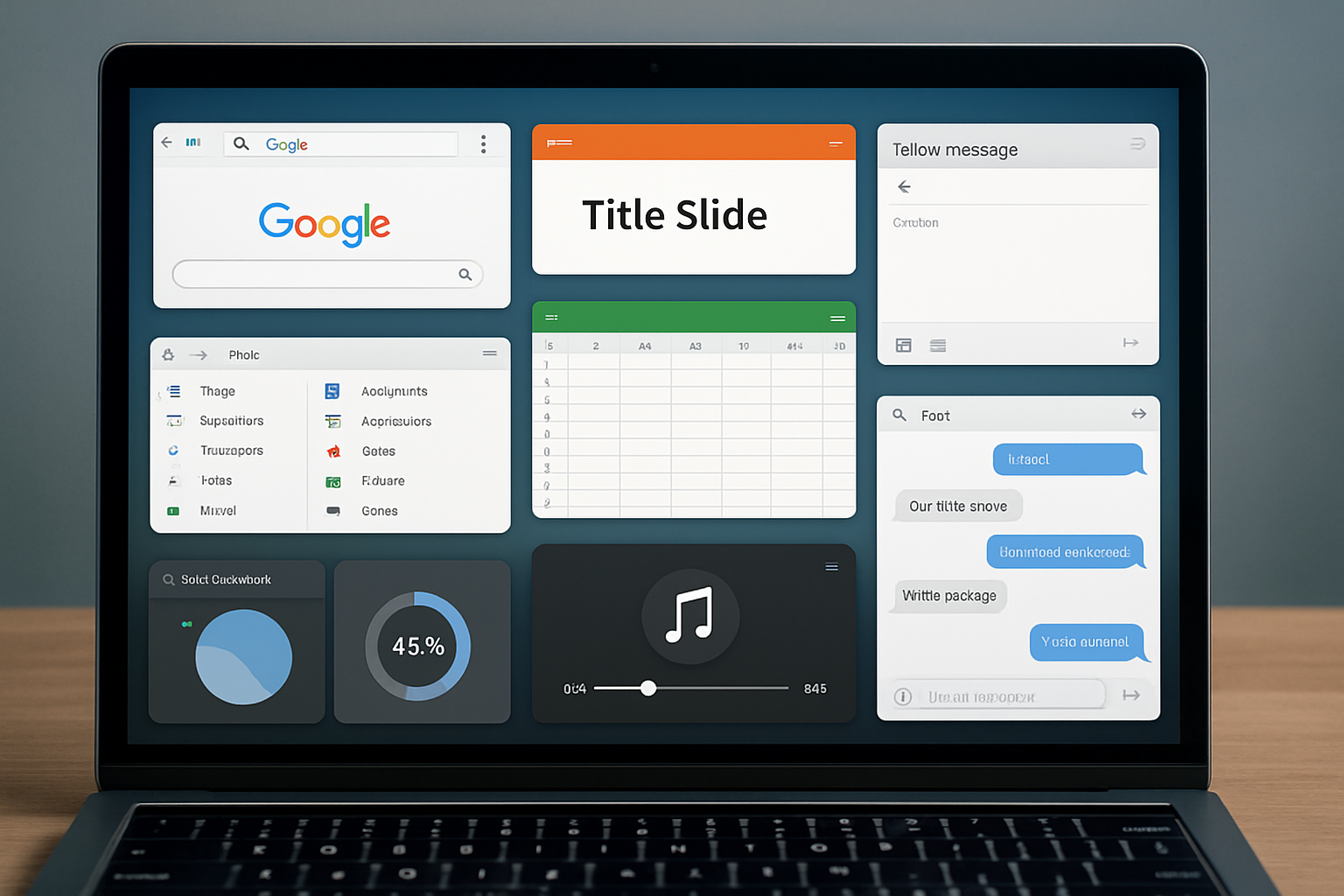
nhiều ứng dụng đang chạy ngầm trên màn hình laptop
1.4. Virus Và Phần Mềm Độc Hại
Virus và phần mềm độc hại (malware) có thể xâm nhập vào hệ thống, chiếm dụng tài nguyên máy tính và làm chậm laptop. Các chương trình này thường chạy ngầm và không dễ nhận ra, nhưng lại có ảnh hưởng lớn đến hiệu suất của máy.
Cách khắc phục:
- Quét virus và phần mềm độc hại: Cài đặt phần mềm diệt virus chất lượng cao như Windows Defender hoặc các phần mềm bảo mật khác để quét và loại bỏ virus khỏi hệ thống.
- Cập nhật phần mềm bảo mật: Đảm bảo rằng phần mềm diệt virus của bạn luôn được cập nhật để bảo vệ máy tính khỏi các mối đe dọa mới.

virus trên laptop
1.5. Hệ Điều Hành Lỗi Thời Hoặc Không Được Tối Ưu
Hệ điều hành lỗi thời hoặc không được tối ưu có thể khiến laptop hoạt động chậm. Nếu bạn sử dụng Windows mà không thường xuyên cập nhật, hệ điều hành của bạn có thể chứa lỗi hoặc thiếu các bản vá bảo mật quan trọng, điều này ảnh hưởng đến hiệu suất và bảo mật của máy tính.
Cách khắc phục:
- Cập nhật hệ điều hành: Đảm bảo rằng hệ điều hành của bạn luôn được cập nhật phiên bản mới nhất để khắc phục các lỗi và cải thiện hiệu suất.
- Tối ưu hóa hệ điều hành: Sử dụng công cụ như Disk Cleanup hoặc Defragment and Optimize Drives trên Windows để dọn dẹp và tối ưu hóa hệ thống.

hệ điều hành Windows chưa được cập nhật
1.6. Quá Nhiệt Do Bụi Bẩn Và Tản Nhiệt Kém
Khi laptop hoạt động quá lâu mà không được vệ sinh, bụi bẩn có thể tích tụ trong các quạt và hệ thống tản nhiệt, làm giảm hiệu quả làm mát. Điều này dẫn đến việc laptop quá nhiệt và hoạt động chậm.
Cách khắc phục:
- Vệ sinh laptop định kỳ: Sử dụng khí nén để thổi bụi ra khỏi quạt và khe tản nhiệt của laptop.
- Kiểm tra hệ thống tản nhiệt: Đảm bảo rằng quạt và bộ tản nhiệt của laptop hoạt động tốt, và nếu cần, thay thế quạt tản nhiệt mới.

laptop bị nóng do bụi bẩn
2. Cách Sửa Chữa Laptop Bị Chậm Hiệu Quả
2.1. Dọn Dẹp Ổ Cứng Và Xóa Các Tệp Không Cần Thiết
Để giảm tình trạng laptop chậm, việc dọn dẹp ổ cứng là rất quan trọng. Hãy xóa các tệp không cần thiết, dọn dẹp các file rác và loại bỏ các ứng dụng không sử dụng nữa.
Cách làm:
- Sử dụng Disk Cleanup để loại bỏ các tệp tạm thời, các tệp rác hệ thống.
- Cài đặt phần mềm dọn dẹp như CCleaner để làm sạch sâu các tệp không cần thiết.
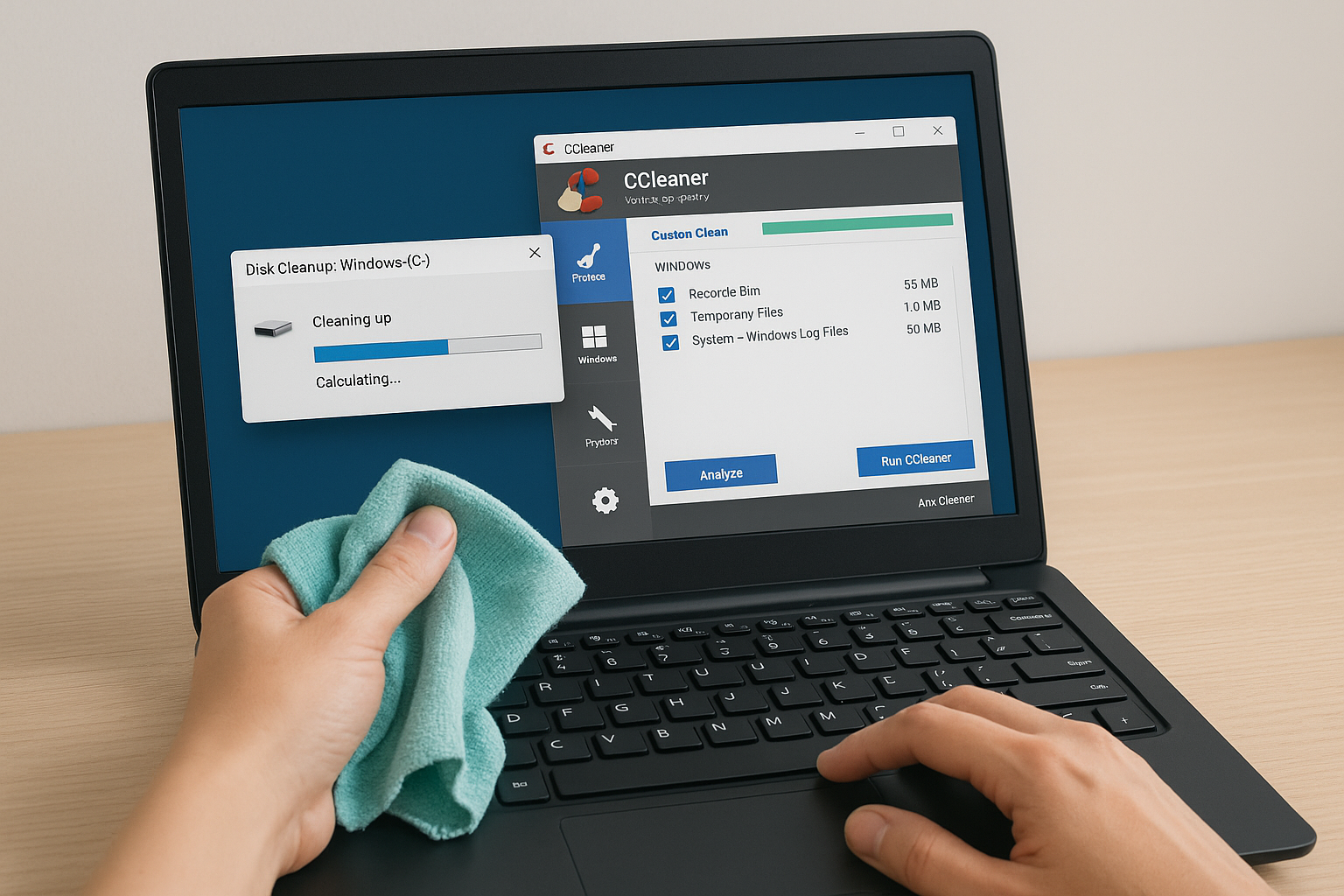
Dọn Dẹp Ổ Cứng Và Xóa Các Tệp Không Cần Thiết
2.2. Nâng Cấp RAM
Nếu laptop của bạn có thể nâng cấp RAM, hãy cân nhắc việc thêm bộ nhớ RAM. Điều này sẽ giúp máy chạy mượt mà hơn khi làm việc với nhiều ứng dụng hoặc tab trình duyệt mở cùng lúc.
Cách làm:
- Kiểm tra dung lượng RAM hiện tại của laptop và xem liệu bạn có thể nâng cấp thêm bộ nhớ hay không.
- Lựa chọn RAM phù hợp với thông số kỹ thuật của laptop và cài đặt nó một cách chính xác.

Nâng Cấp RAM
2.3. Tắt Các Ứng Dụng Không Cần Thiết
Hãy chắc chắn rằng các ứng dụng không cần thiết không chạy ngầm hoặc tự động khởi động khi bật máy.
Cách làm:
- Mở Task Manager (Ctrl + Shift + Esc) và tắt các ứng dụng không cần thiết.
- Truy cập Startup trong Task Manager và vô hiệu hóa các chương trình không quan trọng.
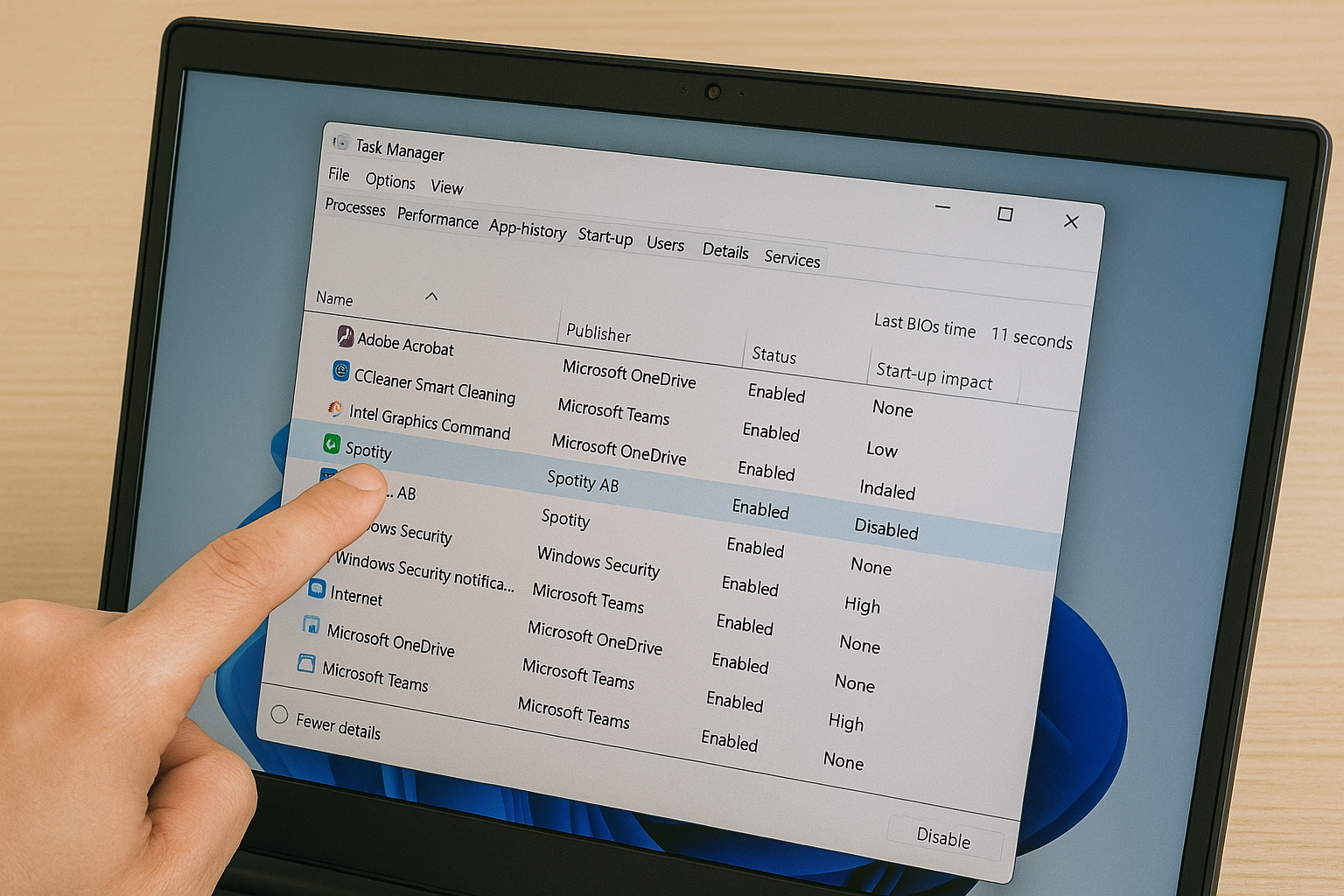
Tắt Các Ứng Dụng Không Cần Thiết
2.4. Cập Nhật Hệ Điều Hành Và Phần Mềm
Đảm bảo rằng hệ điều hành và phần mềm trên laptop luôn được cập nhật. Những bản cập nhật này không chỉ giúp sửa lỗi mà còn tối ưu hóa hiệu suất máy tính.
Cách làm:
- Kiểm tra Windows Update để cập nhật hệ điều hành.
- Cập nhật các phần mềm như trình duyệt, phần mềm văn phòng và các ứng dụng khác.
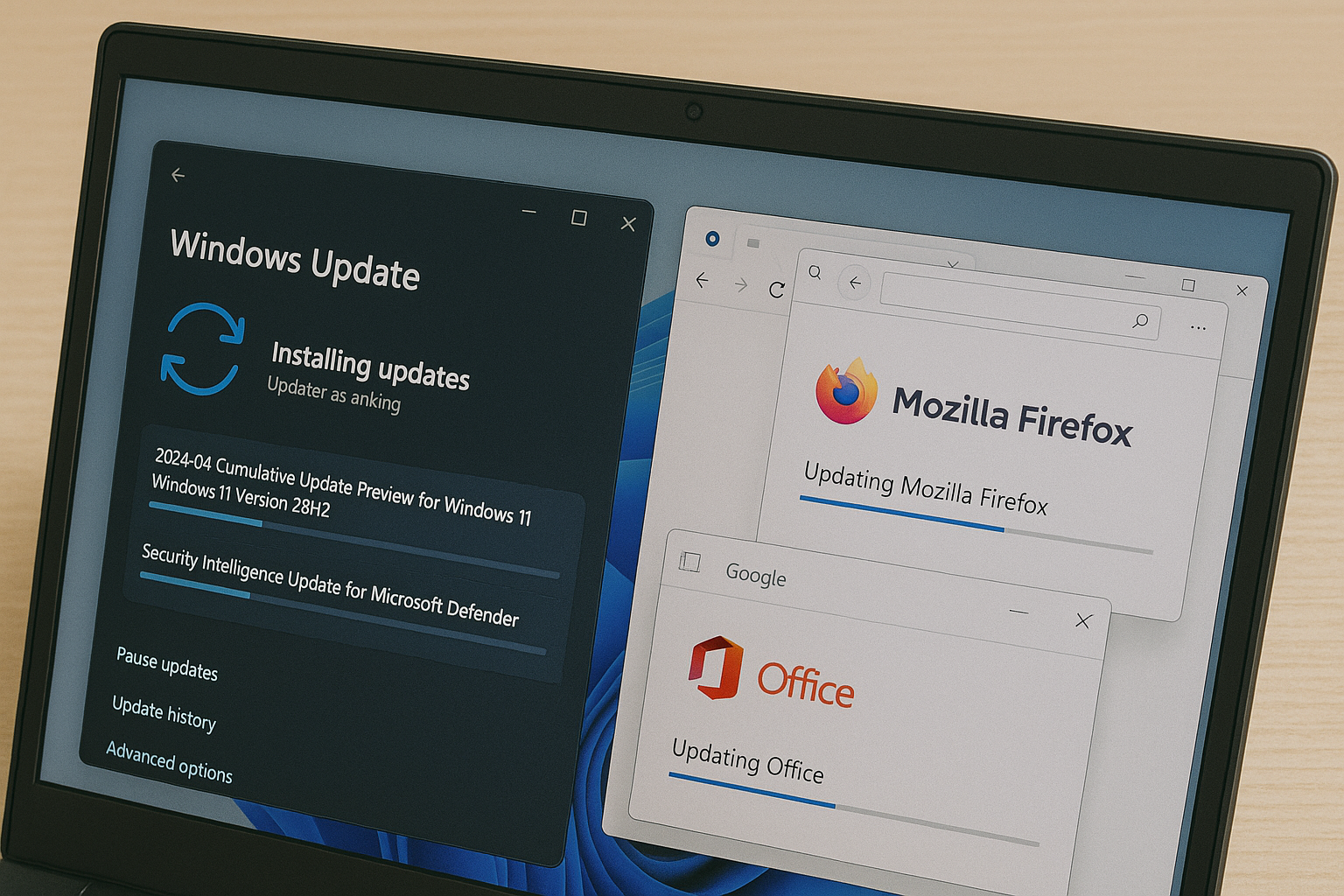
Cập Nhật Hệ Điều Hành Và Phần Mềm
2.5. Vệ Sinh Laptop Và Kiểm Tra Hệ Thống Tản Nhiệt
Nếu laptop bị quá nhiệt, bạn cần vệ sinh các quạt và khe tản nhiệt để đảm bảo hiệu quả làm mát.
Cách làm:
- Thực hiện vệ sinh laptop định kỳ để loại bỏ bụi bẩn.
- Kiểm tra hệ thống tản nhiệt và thay thế nếu quạt hoặc bộ tản nhiệt đã bị hỏng.
Vệ Sinh Laptop Và Kiểm Tra Hệ Thống Tản Nhiệt
3. Những Lưu Ý Khi Sử Dụng Laptop Để Tránh Tình Trạng Chậm
- Tránh cài đặt quá nhiều phần mềm không cần thiết
Cài đặt quá nhiều phần mềm có thể làm tăng tải hệ thống, gây chậm máy. Hãy chỉ cài đặt những ứng dụng thực sự cần thiết. - Không để laptop hoạt động liên tục ở nhiệt độ cao
Đảm bảo rằng laptop của bạn không bị quá nhiệt khi sử dụng trong thời gian dài. Hãy để laptop nghỉ ngơi hoặc sử dụng đế tản nhiệt nếu cần. - Thường xuyên sao lưu dữ liệu và bảo trì máy tính
Hãy sao lưu dữ liệu thường xuyên và thực hiện bảo trì laptop định kỳ để tránh những sự cố ngoài ý muốn.
Những nguyên nhân khiến laptop bị chậm có thể đến từ nhiều yếu tố, từ phần cứng lỗi thời, phần mềm chạy ngầm, cho đến vấn đề về tản nhiệt. Tuy nhiên, với những cách
sửa chữa hiệu quả như dọn dẹp ổ cứng, nâng cấp RAM, quét virus và vệ sinh laptop, bạn hoàn toàn có thể giúp laptop của mình hoạt động nhanh nhạy trở lại. Đừng quên duy trì thói quen bảo trì máy tính thường xuyên để đảm bảo hiệu suất tối ưu và kéo dài tuổi thọ cho thiết bị.




